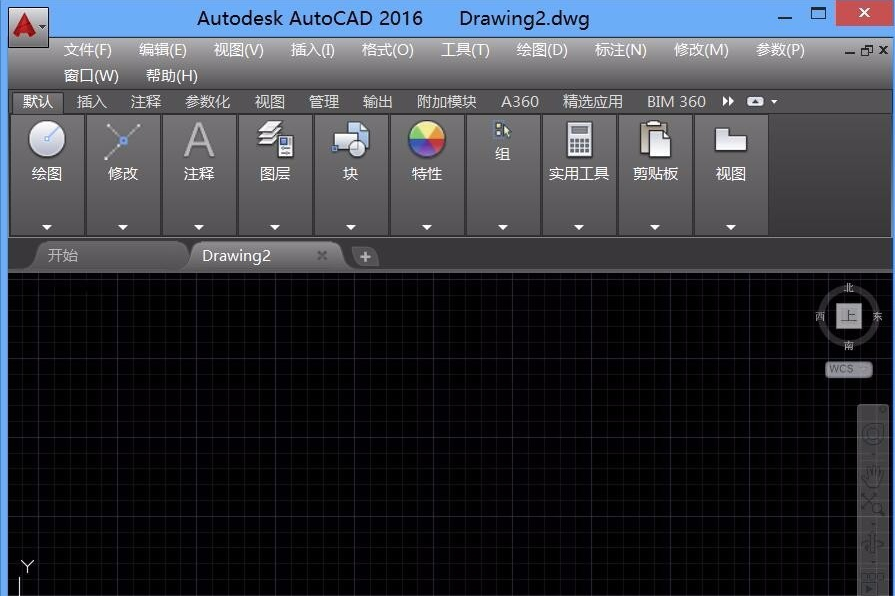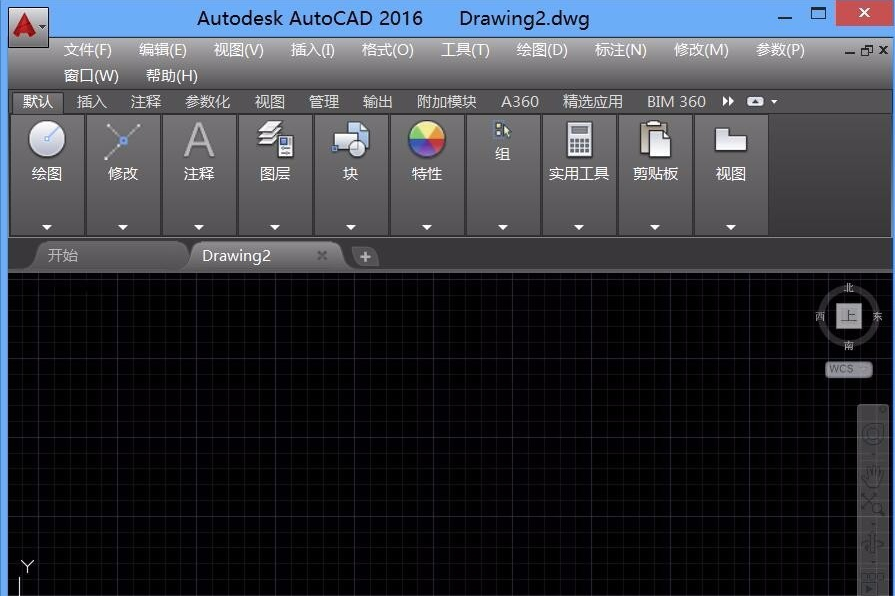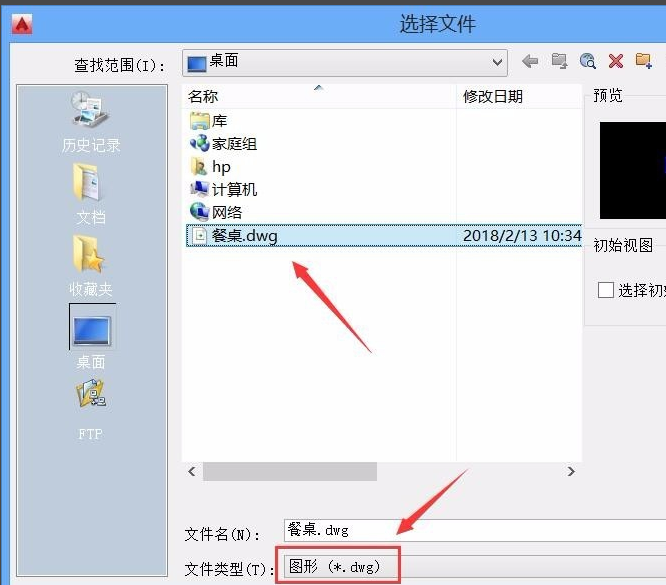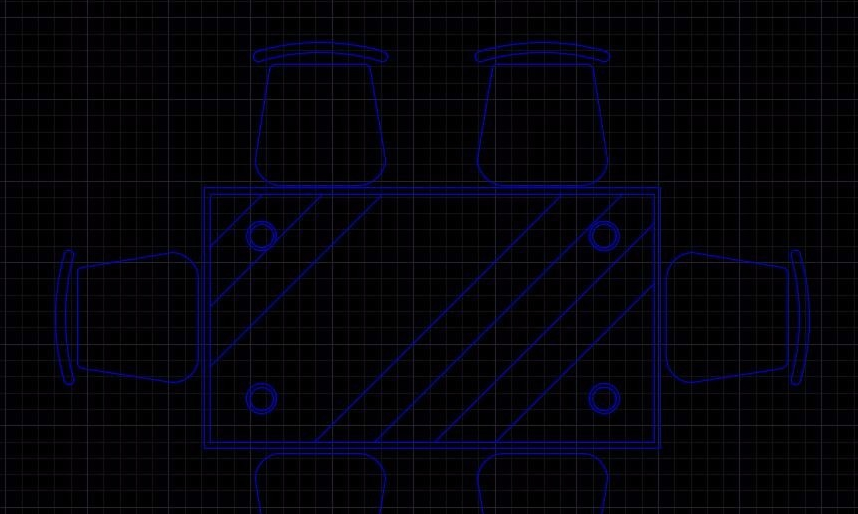Warning: Use of undefined constant title - assumed 'title' (this will throw an Error in a future version of PHP) in /data/www.zhuangjiba.com/web/e/data/tmp/tempnews8.php on line 170
例举dwg文件怎么打开
装机吧
Warning: Use of undefined constant newstime - assumed 'newstime' (this will throw an Error in a future version of PHP) in /data/www.zhuangjiba.com/web/e/data/tmp/tempnews8.php on line 171
2019年03月19日 10:24:00
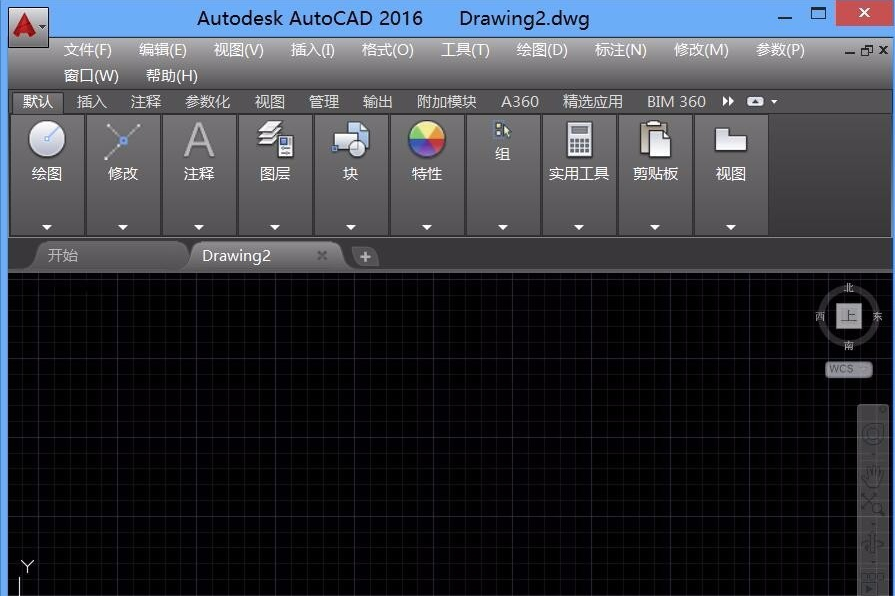
dwg文件是cad这款设计软件的专有文件保存格式,许多朋友没有见过dwg文件格式,更不知道dwg文件怎么打开,今天我就来跟各位科普一下dwg文件怎么打开。
文件格式也可以称为文件后缀,目前我们使用的绝大部分软件都是有文件格式的,有些朋友听说过dwg文件格式,但是不知道要怎么才能打开,别着急,接下来我就告诉你打开的方法。
dwg文件怎么打开
1.首先下载安装auto cad这款软件,然后双击打开该软件打开,进入下一步。
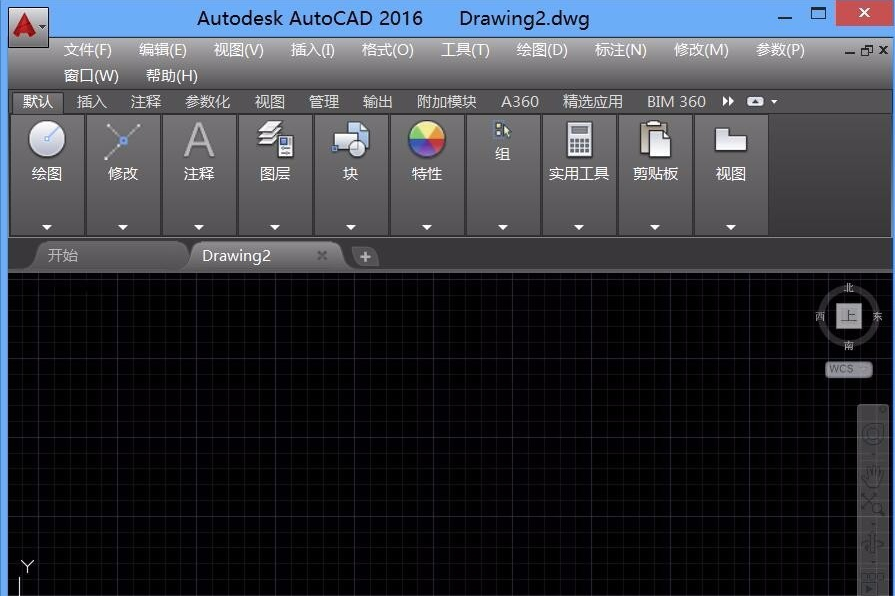
dwg文件图-1
2.在打开的软件界面的左上角找到一个文件夹一样的图标打开,进入下一步。

文件格式图-2
3.在弹出的选择文件界面中,将界面底部的文件类型修改为(*dwg),然后选择需要打开的dwg文件打开即可。
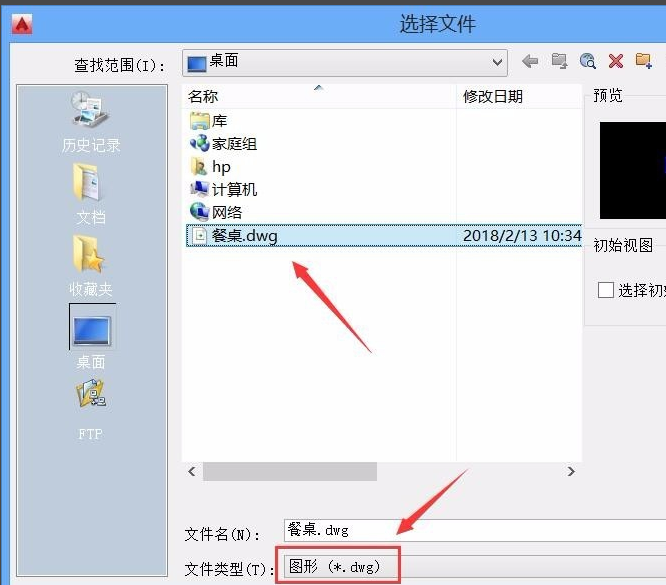
dwg文件怎么打开图-3
4.这时cad软件就会将dwg文件的内容展现出来了。
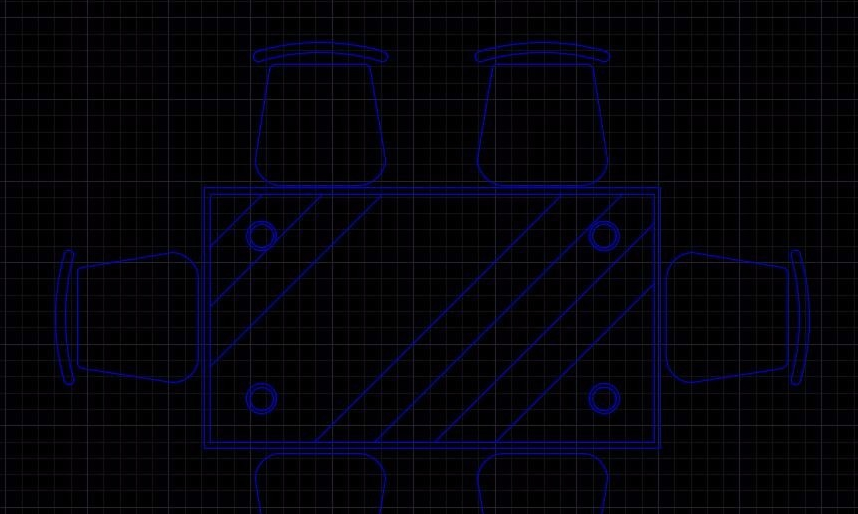
文件格式图-4
现在知道dwg文件怎么打开了吗?是不是很简单?!